制約
親オブジェクトのサイズを変更した際、子オブジェクトをスケーリングしないための指定や、親にアンカーさせるための指定を、柔軟に行うことができます。これにより、デザインのレイアウトを素早く簡単に変更することができます。この機能は、たとえばUIモックアップをデザインする場合、ダイアログのサイズを変更しても、そのすべてのコントロールの配置に影響を与えない指定が可能なため非常に便利です。
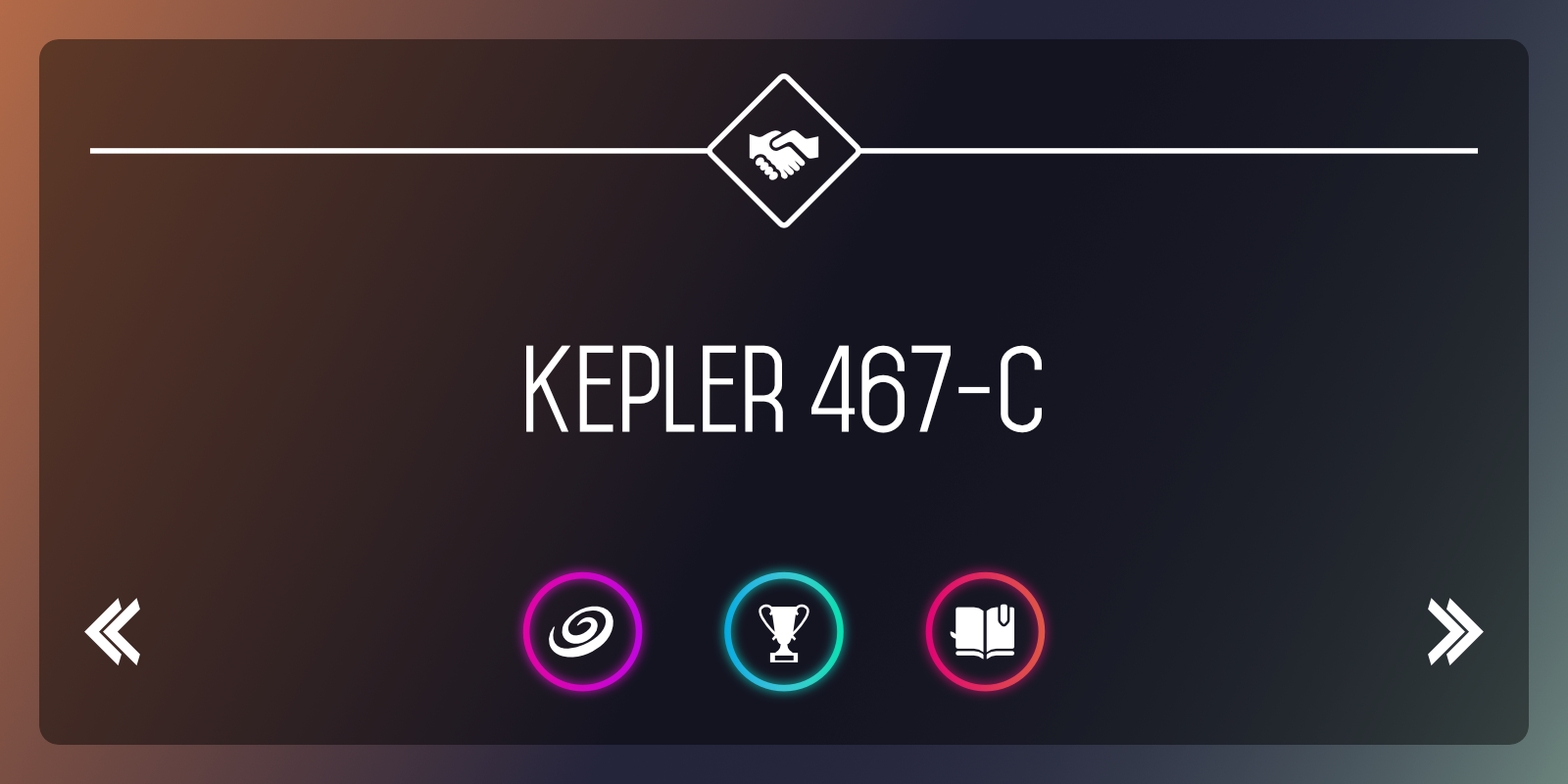
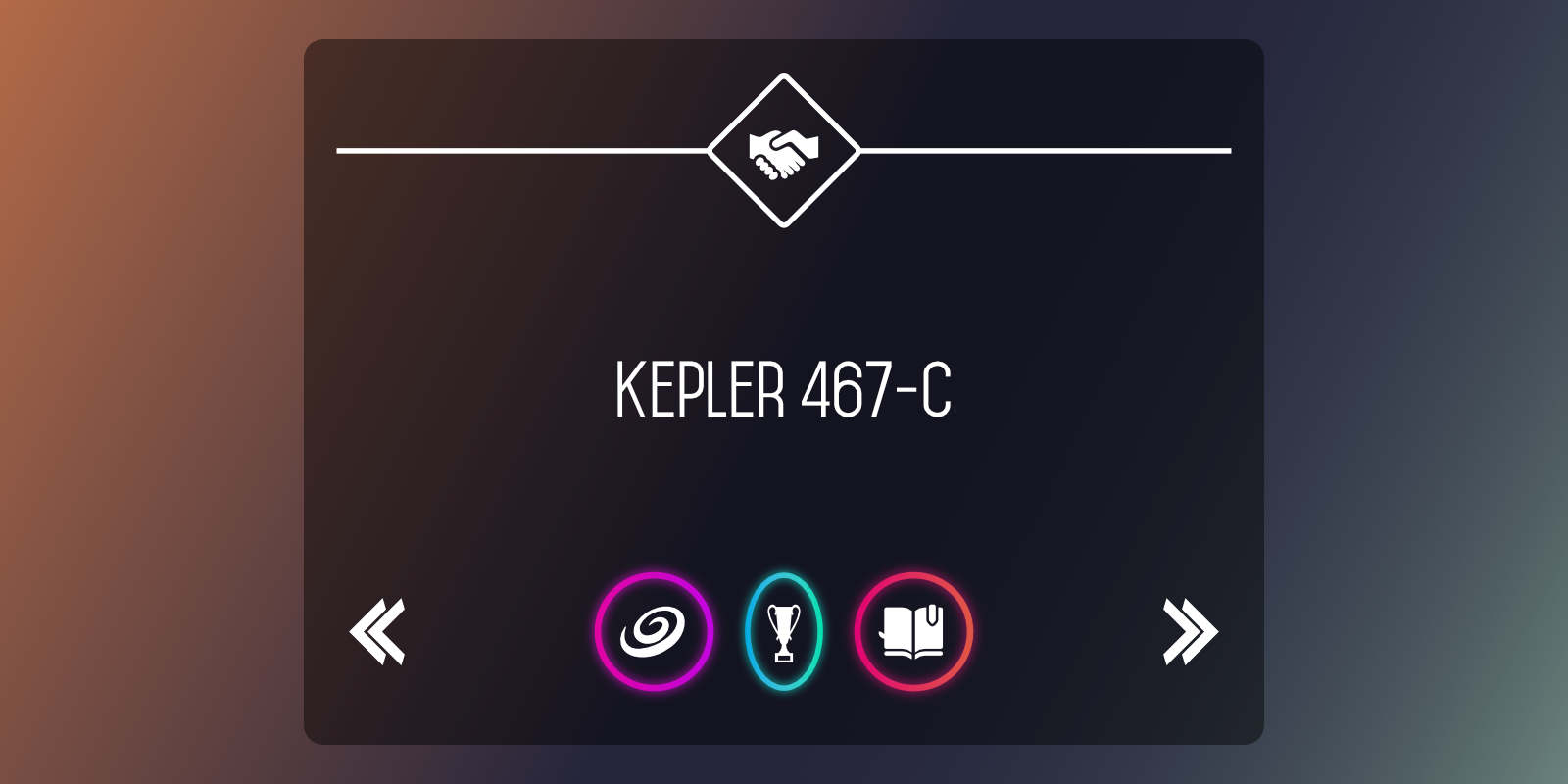
親オブジェクトのサイズを変更した際、子オブジェクトをスケーリングしないための指定や、親にアンカーさせるための指定を、柔軟に行うことができます。これにより、デザインのレイアウトを素早く簡単に変更することができます。この機能は、たとえばUIモックアップをデザインする場合、ダイアログのサイズを変更しても、そのすべてのコントロールの配置に影響を与えない指定が可能なため非常に便利です。
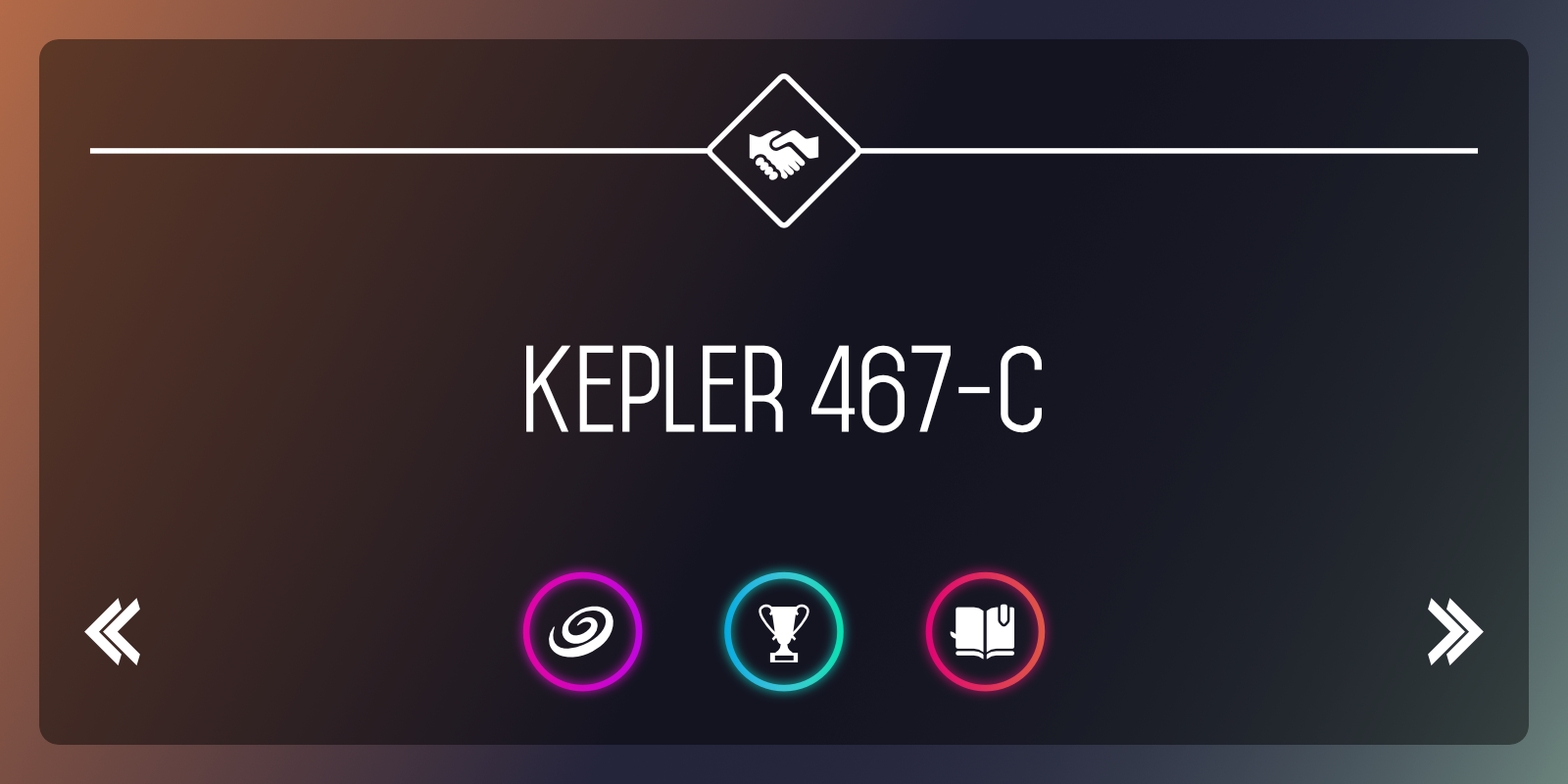
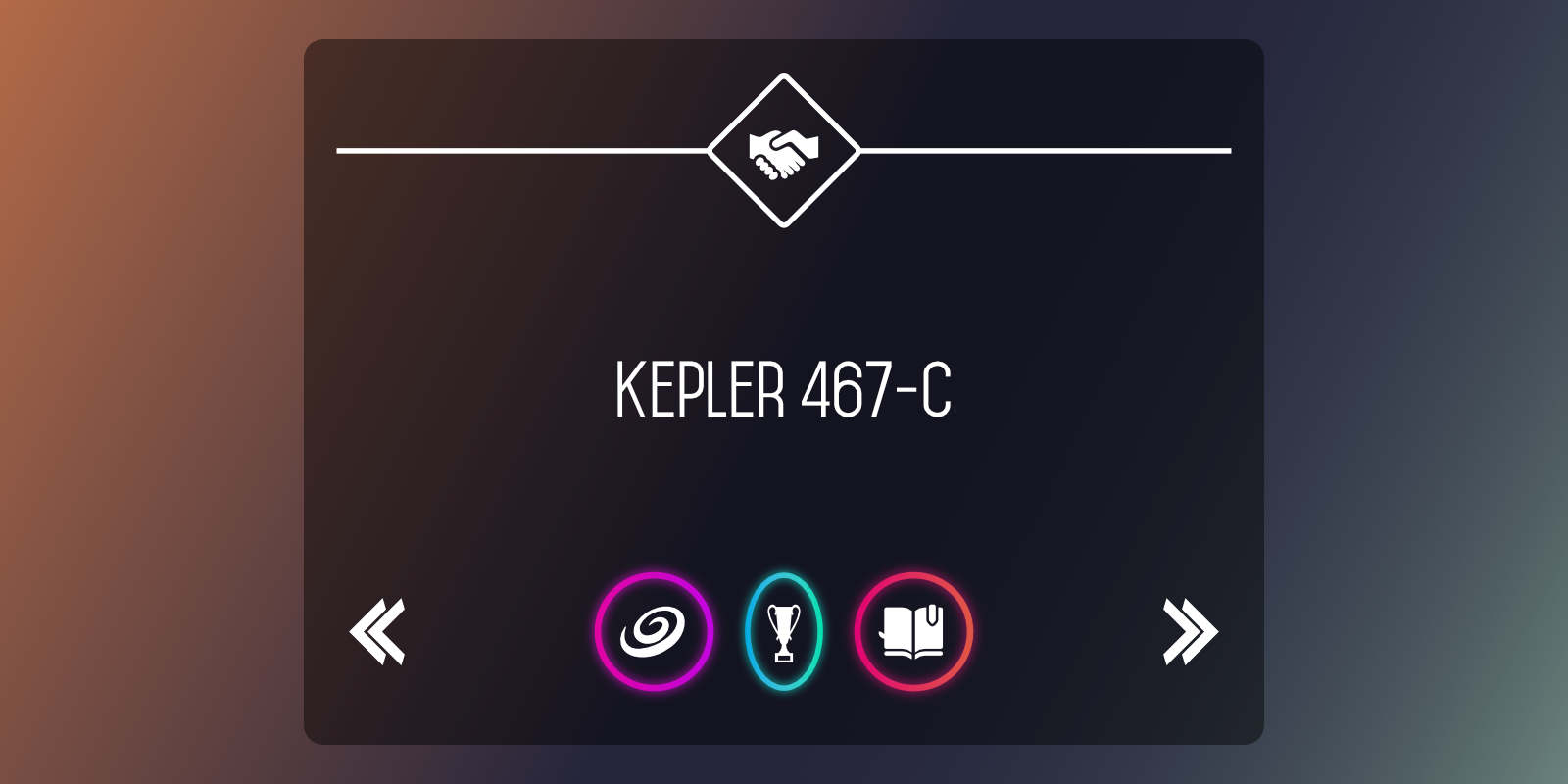
制約を使用すると、デザインの変更時に対象外のオブジェクトが意図せずスケーリングされるという心配がなくなります。スケーリングやアンカーを制限するオブジェクトを選択することで、スケーリングを常に思いどおりに行うことができます。
制約は親と子の関係にあるオブジェクト(親オブジェクトにネストされたコンテンツが含まれる場合)でのみ機能します。子オブジェクトのスケーリングやアンカーは常に、親オブジェクトに連動します。たとえばUIデザインの場合であれば、デバイスモックアップに含まれるアートボードとパネル、あるいはパネルとボタンは、オブジェクトで親子関係にあります。
デフォルトでは、親オブジェクトがサイズ変更されると、子オブジェクトもスケーリングされます。子オブジェクトは、デフォルトではアンカーされません。
親オブジェクトが不均等な比率でサイズ変更された場合、子が縦横比を失うのを避けるために、縦横比に[最小フィット]または[最大フィット]を設定することができます。
どちらの場合も、親オブジェクトが均等な比率でサイズ変更されると、子オブジェクトも均等な比率でスケーリングされます。